Okno Złączenie obrazu
Aby wyświetlić okno Złączenie obrazu (Image Stitch), na ekranie głównym programu IJ Scan Utility kliknij przycisk Złącz (Stitch).
W tym oknie można zeskanować osobno lewą i prawą połowę przedmiotu większego od płyty szklanej, a następnie połączyć zeskanowane obrazy w jedną całość. Można skanować przedmioty, które są nawet dwukrotnie większe od płyty szklanej.
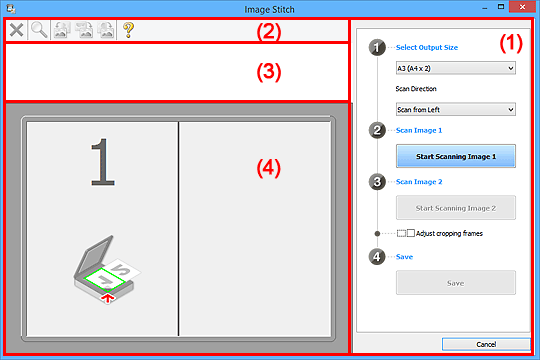
 Uwaga
Uwaga
- Wyświetlane elementy zmieniają się w zależności od wyboru źródła i widoku.
(1) Przyciski ustawień i operacji
- Wybierz rozmiar wyjściowy (Select Output Size)
-
- B4 (B5 x 2)
- Umożliwia osobne skanowanie lewej i prawej połowy przedmiotu o rozmiarze B4.
- A3 (A4 x 2)
- Umożliwia osobne skanowanie lewej i prawej połowy przedmiotu o rozmiarze A3.
- 11 x 17 (Letter x 2)
- Umożliwia osobne skanowanie lewej i prawej połowy przedmiotu o wielkości arkusza formatu Letter.
- Cała płyta x 2 (Full Platen x 2)
- Umożliwia osobne skanowanie lewej i prawej połowy przedmiotu dwukrotnie większego od płyty szklanej.
- Kierunek skanowania (Scan Direction)
-
- Skanuj od lewej (Scan from Left)
- Powoduje wyświetlanie pierwszego zeskanowanego obrazu po lewej stronie.
- Skanuj od prawej (Scan from Right)
- Powoduje wyświetlanie pierwszego zeskanowanego obrazu po prawej stronie.
- Skanuj obraz 1 (Scan Image 1)
-
- Rozpocznij skanowanie obrazu 1 (Start Scanning Image 1)
-
Umożliwia zeskanowanie pierwszego przedmiotu.
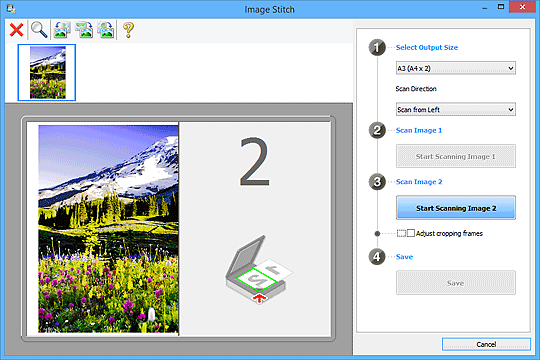
- Skanuj obraz 2 (Scan Image 2)
-
- Rozpocznij skanowanie obrazu 2 (Start Scanning Image 2)
-
Umożliwia zeskanowanie drugiego przedmiotu.
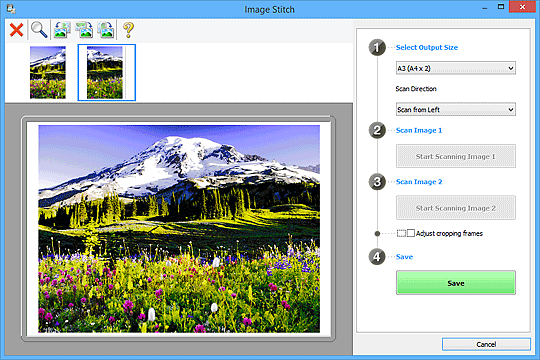
- Dopasuj ramki przycinania (Adjust cropping frames)
-
Obszar skanowania można dopasowywać na podglądzie.
Jeśli nie zaznaczono żadnego obszaru, zostanie zapisany obraz o rozmiarze wybranym za pomocą opcji Wybierz rozmiar wyjściowy (Select Output Size). Jeśli zaznaczono obszar, zostanie zeskanowany i zapisany tylko obraz znajdujący się w ramce przycinania.
- Zapisz (Save)
-
- Zapisz (Save)
- Umożliwia zapisanie dwóch zeskanowanych obrazów jako jednego.
- Anuluj (Cancel)
- Umożliwia anulowanie skanowania w trybie Złącz (Stitch).
(2) Pasek narzędzi
Umożliwia usuwanie zeskanowanych obrazów oraz dostosowywanie obrazów wyświetlanych w obszarze podglądu.
 (Usuń)
(Usuń)- Powoduje usunięcie zeskanowanego obrazu.
 (Powiększ/zmniejsz)
(Powiększ/zmniejsz)-
Umożliwia powiększanie i pomniejszanie obrazu wyświetlanego w obszarze podglądu.
Kliknięcie lewym przyciskiem myszy w obszarze Podgląd powoduje powiększenie wyświetlanego obrazu.
Kliknięcie prawym przyciskiem myszy w obszarze Podgląd powoduje pomniejszenie wyświetlanego obrazu.
 (Obrót w lewo)
(Obrót w lewo)- Obraz podglądu jest obracany o 90 stopni w kierunku przeciwnym do ruchu wskazówek zegara.
 (Odwróć w pionie)
(Odwróć w pionie)- Umożliwia obrócenie o 180 stopni obrazu wyświetlanego w obszarze podglądu.
 (Obrót w prawo)
(Obrót w prawo)- Obraz podglądu jest obracany o 90 stopni w kierunku zgodnym z ruchem wskazówek zegara.
 (Otwórz przewodnik)
(Otwórz przewodnik)- Umożliwia wyświetlenie niniejszej strony.
(3) Obszar Widok miniatur
Umożliwia wyświetlanie miniatur zeskanowanych obrazów. Jest pusty, jeśli jeszcze niczego nie zeskanowano.
(4) Obszar podglądu
Wyświetlane są w nim zeskanowane obrazy. Można dostosowywać układ, przeciągając zeskanowany obraz, oraz sprawdzać wyniki ustawień wprowadzonych zgodnie z opisem zawartym w sekcji „(1) Przyciski ustawień i operacji”.
Gdy nie został zeskanowany żaden obraz:
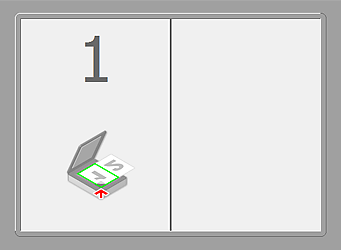
Po zeskanowaniu pierwszego przedmiotu zainicjowanym przez kliknięcie przycisku Rozpocznij skanowanie obrazu 1 (Start Scanning Image 1):
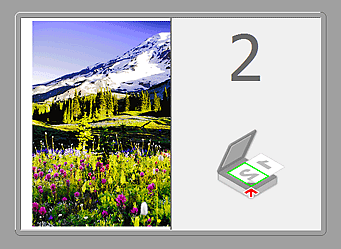
Obraz jest skanowany w kierunku określonym za pomocą opcji Kierunek skanowania (Scan Direction), a obok niego pojawia się symbol 2.
Po zeskanowaniu drugiego przedmiotu zainicjowanym przez kliknięcie przycisku Rozpocznij skanowanie obrazu 2 (Start Scanning Image 2):

Pojawiają się dwa zeskanowane obrazy.

